打印机脱机怎么处理-打印机脱机解决方法
时间 2025-07-01 来源:绿色安全下载站阅读:次
打印机脱机怎么处理?很多朋友反映打印机打印文件时候经常脱机,不知道该如何解决;本期绿色安全下载站为各位带来打印机脱机解决方法。
电脑打印机脱机解决方法
检查物理连接:对于有线连接,确保USB连接线或网线连接牢固稳妥;若为无线连接,则需确认打印机与计算机连接在同一网络(Wi-Fi或局域网),必要时可重启路由器或打印机以重新建立网络连接,并查看打印机屏幕或指示灯以排除网络错误提示。
重启设备:对于打印机和计算机,建议完全关闭后等待约一分钟再重新启动,以尝试恢复通信状态。
检查打印机状态:在“设备和打印机”设置界面中,禁用“脱机”模式,确保打印机已被指定为默认打印设备。
驱动管理:通过驱动程序更新功能或从打印机制造商的官方网站下载更新版本,及时更新驱动程序;如遇问题,可卸载现有驱动程序后重新安装。 打印队列处理:在打印机属性设置中,取消暂停打印功能,并清空所有阻塞的文档任务。
网络打印机设置:对于网络打印机,需确保设备的IP地址配置正确,并与计算机连接的网络IP地址保持一致;必要时可重新配置打印机属性中的端口设置。
安全软件设置:为排除防火墙或安全软件的潜在干扰,建议先暂时关闭相关安全程序,测试打印机的通信状态,如问题解决,建议后续调整安全软件配置以允许打印机正常工作。
打印机故障排查步骤说明:
1.硬件状态检查
首先检查打印机是否出现卡纸情况,观察墨盒剩余量,留意控制面板显示的错误代码(可查阅随机附带的使用手册获取解决方案)。建议重启打印机以消除临时故障,必要时可以考虑恢复出厂设置(操作前请注意备份重要配置信息)。
2.系统服务诊断
在Windows操作系统中,按下Win+R快捷键打开运行对话框,输入"services.msc"并回车。在服务列表中找到"Print Spooler"服务项目,确保其状态为"正在运行"。若发现该服务未启动,右键点击选择"启动",并将其启动类型设为"自动"。 3.连接性能测试
在打印机属性设置界面中,尝试切换至"双向支持"模式以优化通信效果。另外,建议将打印机连接至其他设备进行测试,以判断问题是否出在当前使用的电脑上。
以上就是电脑打印机脱机解决方法全部内容,相信各位对电脑打印机脱机怎么弄有了清晰地了解;更多打印机驱动相关问题请大家继续关注绿色安全下载站。
电脑打印机脱机解决方法
检查物理连接:对于有线连接,确保USB连接线或网线连接牢固稳妥;若为无线连接,则需确认打印机与计算机连接在同一网络(Wi-Fi或局域网),必要时可重启路由器或打印机以重新建立网络连接,并查看打印机屏幕或指示灯以排除网络错误提示。
重启设备:对于打印机和计算机,建议完全关闭后等待约一分钟再重新启动,以尝试恢复通信状态。
检查打印机状态:在“设备和打印机”设置界面中,禁用“脱机”模式,确保打印机已被指定为默认打印设备。
驱动管理:通过驱动程序更新功能或从打印机制造商的官方网站下载更新版本,及时更新驱动程序;如遇问题,可卸载现有驱动程序后重新安装。 打印队列处理:在打印机属性设置中,取消暂停打印功能,并清空所有阻塞的文档任务。
网络打印机设置:对于网络打印机,需确保设备的IP地址配置正确,并与计算机连接的网络IP地址保持一致;必要时可重新配置打印机属性中的端口设置。
安全软件设置:为排除防火墙或安全软件的潜在干扰,建议先暂时关闭相关安全程序,测试打印机的通信状态,如问题解决,建议后续调整安全软件配置以允许打印机正常工作。
打印机故障排查步骤说明:
1.硬件状态检查
首先检查打印机是否出现卡纸情况,观察墨盒剩余量,留意控制面板显示的错误代码(可查阅随机附带的使用手册获取解决方案)。建议重启打印机以消除临时故障,必要时可以考虑恢复出厂设置(操作前请注意备份重要配置信息)。
2.系统服务诊断
在Windows操作系统中,按下Win+R快捷键打开运行对话框,输入"services.msc"并回车。在服务列表中找到"Print Spooler"服务项目,确保其状态为"正在运行"。若发现该服务未启动,右键点击选择"启动",并将其启动类型设为"自动"。 3.连接性能测试
在打印机属性设置界面中,尝试切换至"双向支持"模式以优化通信效果。另外,建议将打印机连接至其他设备进行测试,以判断问题是否出在当前使用的电脑上。
以上就是电脑打印机脱机解决方法全部内容,相信各位对电脑打印机脱机怎么弄有了清晰地了解;更多打印机驱动相关问题请大家继续关注绿色安全下载站。
看过本文的人还看过
热门软件
- 电脑软件
- 手机软件

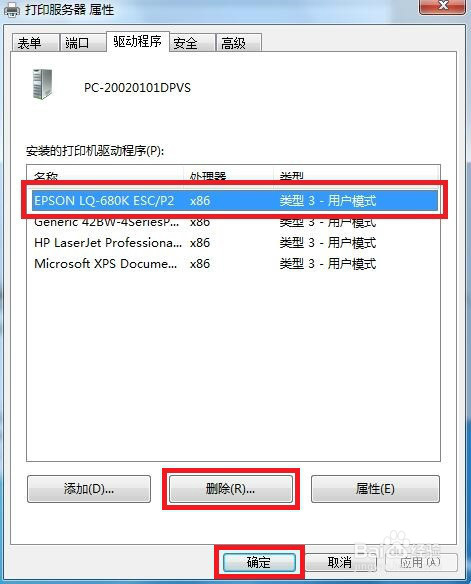
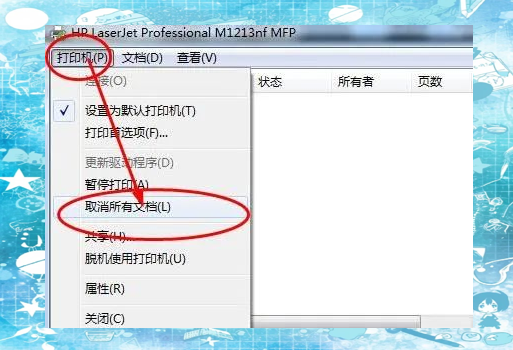
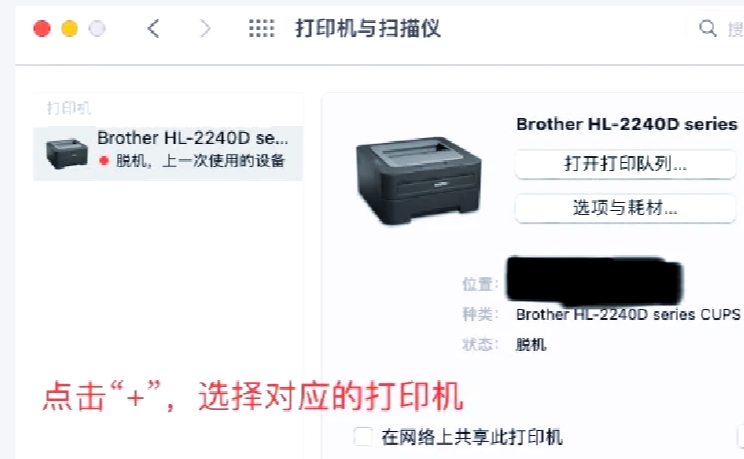


 阿里旺旺买家版v9.12.12C官方版大小:168.3M
阿里旺旺买家版v9.12.12C官方版大小:168.3M 呱呱社区v2.0.0808官方版大小:27.3M
呱呱社区v2.0.0808官方版大小:27.3M YY语音v8.72.0.1官方版大小:131.6M
YY语音v8.72.0.1官方版大小:131.6M 微信网页版v2.5.5官方最新版大小:35M
微信网页版v2.5.5官方最新版大小:35M 微信电脑版v3.3.5.1000官方最新版大小:149.5M
微信电脑版v3.3.5.1000官方最新版大小:149.5M 企业微信v3.1.15.3008官方PC版大小:506M
企业微信v3.1.15.3008官方PC版大小:506M 腾讯TIMv3.3.8.22043官方版大小:79.5M
腾讯TIMv3.3.8.22043官方版大小:79.5M 腾讯会议v2.17.5.410官方PC版大小:214.8M
腾讯会议v2.17.5.410官方PC版大小:214.8M WPS2016电脑版 v11.1.0.10314 免费版大小:246.22MB
WPS2016电脑版 v11.1.0.10314 免费版大小:246.22MB